Tabs im Dateimanager: eine nutzlose Spielerei?
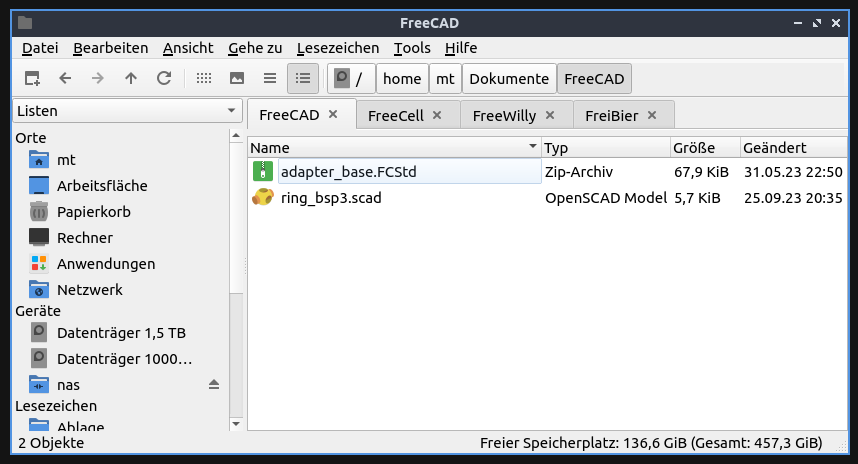
Als seinerzeit sogenannte Tabs oder Reiter in Web-Browsern eingeführt wurden, war das eine Offenbarung. Endlich hatte man beim exzessiven Surfen durch Erotik- und Raubkopie-Portale nicht mehr zwanzig Fenster parallel geöffnet, sondern konnte in einem einzigen Programmfenster bequem zwischen allen geöffneten Seiten hin- und herspringen.
Microsoft hatte diese Entwicklung vorerst komplett verschlafen. Weil der hauseigene Browser namens Internet Explorer den Mitbewerbern nicht nur in dieser Beziehung um Jahre hinterherhinkte, war ich damals zu MyIE2 gewechselt, der auf dem Grundgerüst des Internet Explorer überfällige Features wie Tabs nachgerüstet hatte. Noch später stieg ich dann auf Firefox um, der solche Funktionen von Haus aus mitbrachte.

Wie so oft ist Geschichte dazu verdammt, sich zu wiederholen. Im Jahr 2022 führte Microsoft auch in Windows’ Datei-Explorer Tabs ein – zu einem Zeitpunkt, zu dem das auf anderen Systemen längst gang und gäbe war.
Ich war mittlerweile schon seit Jahren Linux-Nutzer und weiß diese Funktion dort sehr zu schätzen; zu meiner Überraschung äußerten sich andere Leute aber äußerst skeptisch über Reiter im Dateimanager. Im Kommentarbereich von heise.de, wo ich erstmals über das Windows-Update gelesen hatte, wurde die Sinnhaftigkeit gleich mehrmals infrage gestellt. Grund genug, um in diesem Artikel zu erklären, wieso so eine Reiternavigation auch im Datei-Explorer nützlich sein kann.
Fenster und ihre Unterfenster
Die Kritiker der Explorer-Tabs verlangen natürlich nicht, dass alles in separaten Einzelfenstern bleiben soll. Sie sind bloß der Ansicht, dass es bessere Lösungen für dieselbe Problematik gibt.
Eine davon nennt sich Multiple Document Interface, kurz MDI. In diesem Konzept hat man zwar auch für jeden Inhalt ein separates Fenster, diese Fenster sind aber nur Unterfenster des Programms. Anders ausgedrückt: Man hat auf Betriebssystem-Ebene nur ein einzelnes Programm-Fenster, aber innerhalb dieses Fensters hat man untergeordnete Fenster, die nur innerhalb des Programm-Fensters existieren und verschoben werden können.
MDI scheint heutzutage Exotenstatus zu haben. Ich kann mich erinnern, solche Interfaces früher öfters gesehen zu haben – selbst Microsoft Office hatte es eine Zeit lang verwendet –, aber nach und nach dürfte dieses Konzept den Weg der Saurier gegangen sein.
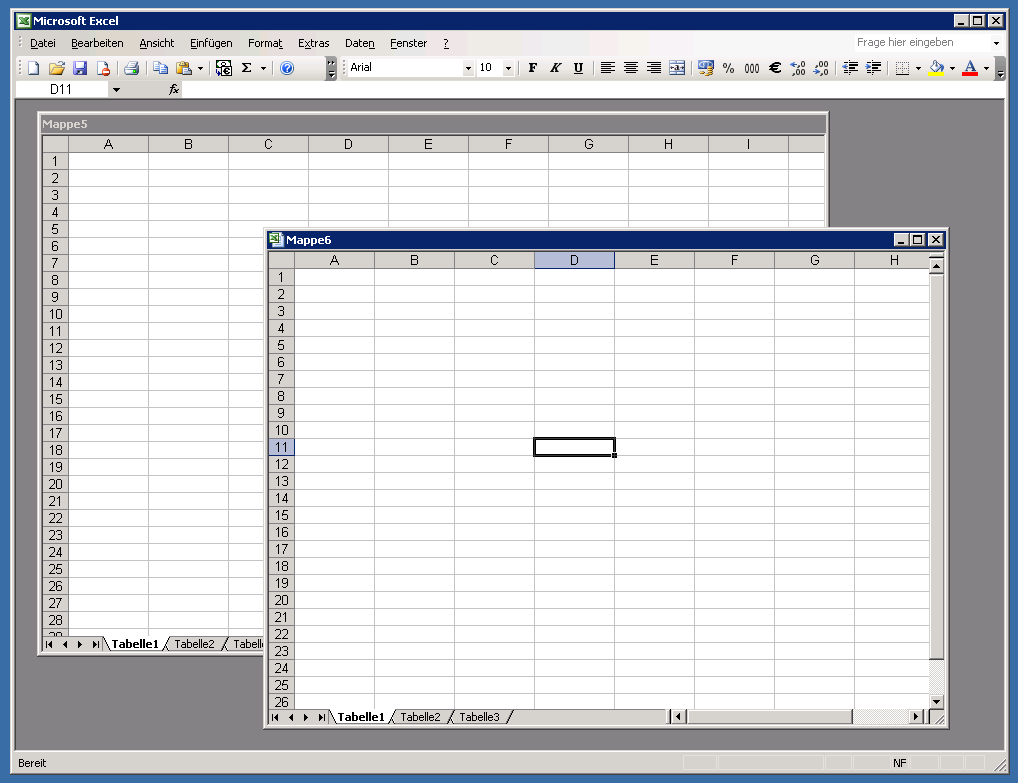
Einen Dateimanager mit MDI habe ich allerdings auch in meiner prähistorischen Zeit als Computernutzer noch nie gesehen. Und damit dürfte ich nicht allein sein, denn MDI wurde im heise-Forum nur von einer einzigen Person als Alternative vorgeschlagen.
Nichtsdestotrotz ist es zumindest ein interessantes Gedankenspiel. Nur, weil es keiner kennt, muss es ja nicht schlecht sein. Ginge es rein nach Popularität, hätten wir dank Smartphone-Schwemme wahrscheinlich nur noch Dateimanager, die für die Touch-Bedienung mit dicken Wurstfingern optimiert sind und feinmotorischen Mausnutzern nachts in ihren Albträumen auflauern.
Unterfenster und ihre Makel
Ich selbst muss allerdings zugeben, dass ich nie ein großer MDI-Fan war. Wäre ich nicht über den Foren-Beitrag darauf aufmerksam geworden, hätte ich komplett vergessen, dass das einmal ein gängiges Interface-Konzept war. Ich hatte es genauso wenig vermisst wie meine jugendliche Akne, die ebenso schleichend verschwunden war.
In Microsoft Excel fand ich das Konzept maximal verwirrend, weil es nicht konsistent umgesetzt war. Wenn ich mehrere Dateien offen hatte, waren diese oft auf mehrere Hauptfenster verteilt, ohne dass ich das bewusst herbei geführt hätte. Und da ich die Dateien üblicherweise in maximierten Unterfenstern hatte, war dann nur schwer nachvollziehbar, welche Datei zu welchem Hauptfenster gehört.
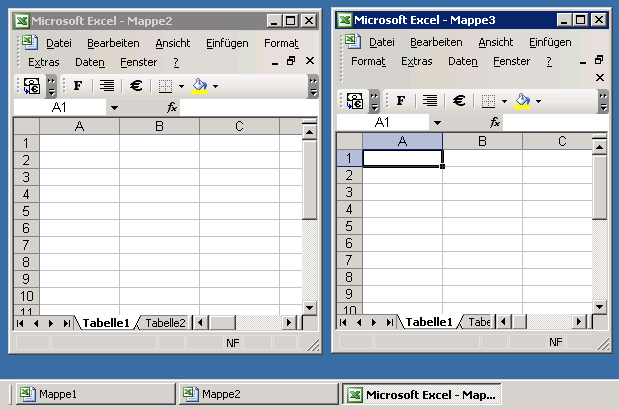
Ein einzelnes Hauptfenster zu erzwingen, wäre übersichtlicher gewesen. Aber damit könnte ich wiederum das nerdige Drei-Monitor-Setup auf meinem heutigen Schreibtisch nicht voll auskosten. Da hätte ich schon ganz gerne die Möglichkeit eines separaten Fensters auf jedem Monitor; schließlich bin ich nicht nur zum Spaß ein Nerd.
Außerdem schränkt so ein Einzelfenster die Möglichkeiten ein, was man womit überlagern kann. Will ich einen Bildschirm beispielsweise in vier gleich große Bereiche teilen, drei davon für Excel-Dateien und einen für etwas Anderes, dann springt bei jeder Interaktion mit Excel das Hauptfenster in den Vordergrund und überdeckt alles Andere mit einer nutzlosen, grauen Hintergrundfläche.
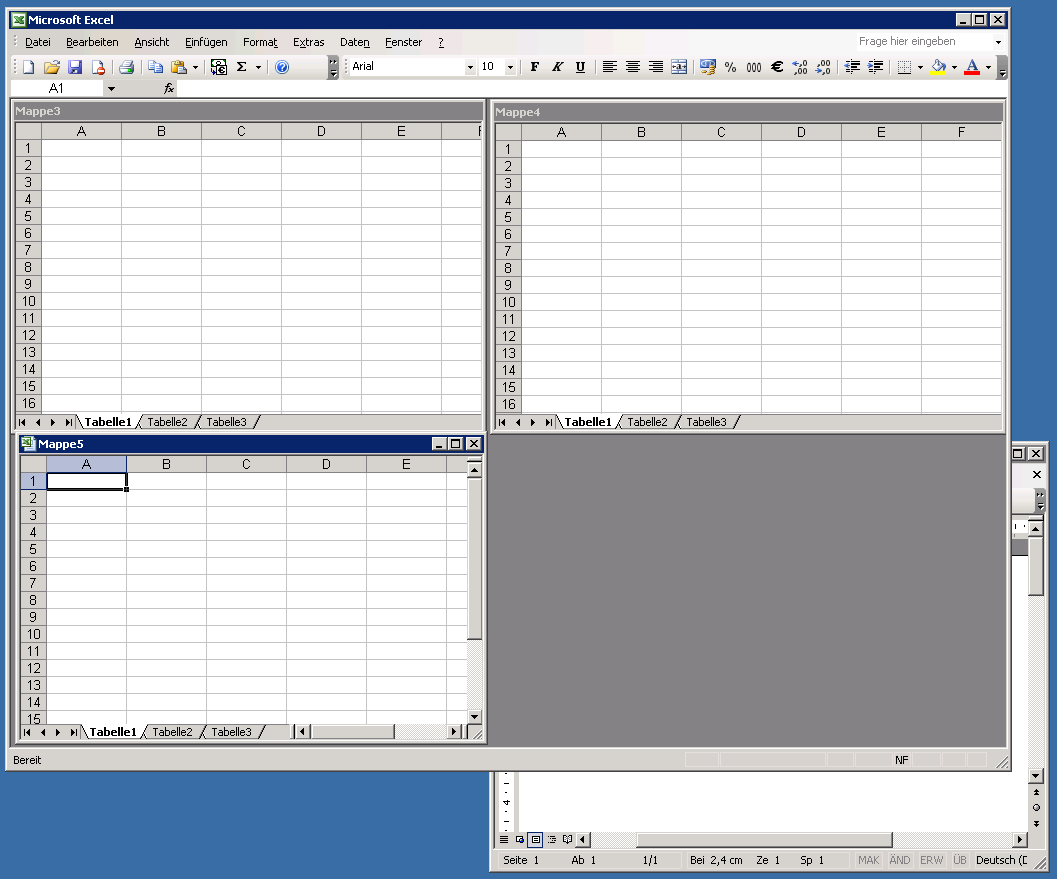
Generell war mir in solchen MDI-Programmen auch nicht immer intuitiv klar, welches Fenster zum Betriebssystem gehört und welches zum Programm. Ich kann mich noch gut daran erinnern, das eine oder andere störende Fenster aus dem Weg schieben zu wollen, aber unerwarteterweise am Rand des übergeordneten Programmfensters sprichwörtlich gegen eine Wand zu laufen.
Das einzig praktische Alleinstellungsmerkmal, das mir zu MDI in den Sinn kommt, ist, dass man mit einem einzelnen Klick das Hauptfenster in die Taskleiste minimieren oder wiederherstellen kann, sodass alle Unterfenster an ihrer Position erhalten bleiben. Mehrere einzelne Hauptfenster müsste man dagegen einzeln wieder in den Vordergrund holen.
Aber damit das zu einem schlagkräftigen Argument für dieses kreidezeitliche Interface-Konzept wird, braucht es schon sehr spezifische Situationen mit vielen Fenstern und Unterfenstern, die man in Paläontologen-Manier wieder ans Tageslicht holen will.
Ungeachtet aller Vor- und Nachteile ist das Problem, das MDI löst, aber gar nicht deckungsgleich mit dem Problem, das Tabs lösen. Beide packen mehrere unterschiedliche Inhalte in ein einzelnes Fenster, aber MDI dient in erster Linie dazu, Inhalte nebeneinander darzustellen, während Tabs dazu da sind, von einem Inhalt zum anderen zu springen. Wenn sich Unterfenster in MDI überlagern können, braucht man idealerweise auch so etwas wie Tabs, um sie wieder in den Vordergrund zu bekommen. Insofern schließen sich MDI und Reiter nicht gegenseitig aus.
Fenster und ihre Teilfenster
Ein wesentlich populäreres Konzept, das auch tatsächlich von vielen Dateimanagern unterstützt wird, besteht darin, ein Fenster in mehrere Segmente zu unterteilen, von denen jedes einen anderen Inhalt zeigt.

Nachdem sich solche Segmente nicht gegenseitig überlagern können, braucht man naturgemäß auch keine separate Navigationsmöglichkeit wie Tabs. Im Gegensatz zu MDI gibt es prinzipiell auch keine ungenutzten Hintergrundflächen, aber wenn man in einem großen Fenster einen sehr vollen Ordner und einen fast leeren Ordner nebeneinander hat, wird der Platz im leeren Ordner auch nicht effizient genutzt. Der einzige Vorteil besteht dann noch darin, dass man eine sehr große und daher leicht erreichbare Fläche für Interaktionen wie Drag-and-Drop hat.
Genau das ist auch der Vorteil, den sowohl Unterfenster als auch geteilte Fenster dem Reiter-Konzept voraus haben: Man kann sehr intuitiv Inhalte hin- und herschieben.
Das heißt keineswegs, dass Drag-and-Drop mit Reitern nicht möglich ist. Üblicherweise kann man Inhalte auf einen Tab ziehen und wenn man dort kurz wartet, öffnet sich der Reiter und lässt einen seinen Inhalt dort hineinziehen. Aber es ist definitiv ein Komfort-Gewinn, sich den Weg zum Reiter und retour sowie die Wartezeit zu ersparen.
Teilen und Unteilen
Weniger intuitiv an geteilten Fenstern ist allerdings, dass man sie erst einmal teilen muss. Natürlich könnte man stattdessen auch einen permanent zweigeteilten Dateimanager nutzen, aber damit würde man sinnlos Platz verschwenden, wenn man gerade nur einen einzelnen Ordner braucht.
Tabs muss ich zwar zugegeben auch gezielt öffnen und schließen, aber im Gegensatz zum Fensterteilen ist das eine Interaktion, die ich schon aus anderen Programmen wie meinem Browser und meinem Texteditor kenne. Im einfachsten Fall muss ich bloß einen Ordner mit der mittleren Maustaste anklicken und er wird in einem neuen Tab geöffnet.
Geteilte Ansichten für gleichartige Inhalte haben in Betriebssystemen mit Fenstern dagegen ähnlich wie MDI einen Exotenstatus. Erst beim Schreiben dieses Artikels habe ich herausgefunden, dass mein Dateimanager das überhaupt beherrscht. Ich kann mich entweder über das Menü dort hinhangeln oder die Taste F6 drücken – beides nicht sonderlich intuitiv, wenn man das Programm vorwiegend mit der Maus bedient.
Und wenn es dann aktiviert ist, wird erst einmal in beiden Hälften derselbe Inhalt angezeigt, sodass ich im Gegensatz zur Tab-Nutzung auch noch separat in einen anderen Ordner wechseln muss.
Zu Standard-Tab-Funktionen gehört heutzutage außerdem, dass ich die Reihenfolge per Drag-and-Drop anpassen kann. Mir ist nicht ersichtlich, wie ich das mit den einzelnen Bereichen eines geteilten Fensters machen soll, sofern es überhaupt möglich ist.
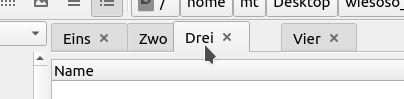
Ordner wohin das Auge reicht
Jetzt könnte man argumentieren, dass das Ändern der Reihenfolge nicht so wichtig ist, schließlich kann man sich die Position von gerade einmal zwei Fenster-Segmenten leicht merken. Aber damit kommen wir zu einem Punkt, der mir bei allen Segment-Befürwortern aufgefallen ist: Sie gehen offenbar davon aus, dass man nie mehr als zwei Ordner gleichzeitig geöffnet hat.
Mein Dateimanager lässt offenbar auch gar nicht mehr als zwei Bereiche zu. Man kann die Zweiteilung einschalten und ausschalten, aber das war es dann auch schon.
Ich als Tab-Nutzer bin es dagegen durchaus gewohnt, auch mal wesentlich mehr Ordner parallel geöffnet zu haben. Wenn ich etwa an einem Förderantrag arbeite, habe ich gerne mehrere Ordner mit früheren Anträgen und aktuellen Arbeitsergebnissen griffbereit, um mir von dort Stück für Stück herauszupicken, was ich gerade brauche.
Fensterspalter müssen für so etwas wohl separate Fenster verwenden. Aber diese behalte ich mir lieber für thematische Trennungen vor.
Arbeite ich etwa an einem Antrag, heißt das nicht zwingend, dass ich den ganzen Tag ungestört bin und nicht durch irgendetwas Anderes wie einen Anruf oder ein geplantes Online-Meeting unterbrochen werde. Wenn mich dort dann zum Beispiel jemand fragt, wo ein aktueller Programmcode abgelegt sein könnte, brauche ich mitunter noch einmal ein paar weitere Ordner vor mir und kann diese in einem separaten Fenster gut von dem getrennt halten, wobei ich unterbrochen worden bin.

Ganz schön eng hier
Technisch wäre es ja durchaus machbar, auch mehr als zwei Ordner in einem geteilten Fenster anzuzeigen. Klar ist aber auch, dass der verfügbare Platz dann rasch sehr knapp wird.
Für mich persönlich wären oft schon die zwei traditionellen Segmente nebeneinander grenzwertig. Ich habe zwar reichlich Bildschirm-Fläche zur Verfügung, aber mein Dateimanager-Fenster ist in der Regel bewusst relativ klein, damit ich auch sehe, was sich dahinter befindet. Es ist schließlich der Sinn von Fenstern, sie nicht ständig bildschirmfüllend zu verwenden. Und ich Wirrkopf würde viel zu oft vergessen, was ich eigentlich tun wollte, wenn mir mein Dateimanager komplett verdeckt, woran ich gerade arbeite.
Außerdem verwende ich gerne aussagekräftige Namen für Ordner und Dateien. Die können je nach Kontext schon einmal unanständig lang werden. Zusätzlich habe ich daneben auch noch gerne mindestens die Dateigröße und das letzte Änderungsdatum stehen. Wenn ich dann nur durch eine Schießscharte in den Ordner schauen kann, wird das zu einen klaustrophoben Erlebnis.
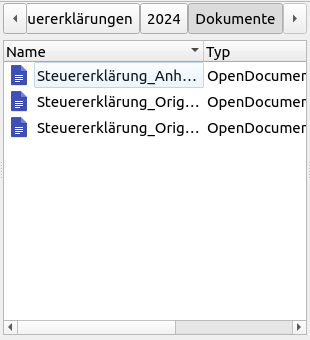
Wer Tabs im Dateimanager trotz ihrer Vorteile nicht braucht oder nicht haben will, kann sich zumindest damit trösten, dass sie üblicherweise genauso subtil sind wie Fenstersegmente. Das heißt: Solange man sie nicht verwendet, sieht man auch nichts davon und kann sie solchen Registerkarten-Enthusiasten wie mir überlassen.
Artikel-Informationen
Artikel veröffentlicht:
Letzte Aktualisierung:
Der monatliche WIESOSO-Artikel per E-Mail
Hat Dir dieser Text gefallen und würdest Du in Zukunft gerne per E-Mail über neue WIESOSO-Artikel auf dem Laufenden bleiben? Dann ist die WIESOSO-E-Mail-Gruppe genau das Richtige für Dich!
Kommentare
Neuen Kommentar schreiben
Bisherige Kommentare
Tony T
Offline verkrafte ich nur die Taskleiste am unteren Bildschirmrand. ;) Selten stelle ich mir z.B. ein Excel- neben ein Word-Dokument. Der Windows Explorer war für mich immer ein Exot, ich navigiere dort nur, wenn mich z.B. der Browser dort hinschickt, weil ich was runtergeladen habe. Am Desktop (der natürlich auch irgendwo zum Explorer) gehört, fühl ich mich viel wohler, irgendwie ist es intuitiver, von dort aus Dinge zu suchen. Wie ist das bei dir?
Michael Treml (Seitenbetreiber)
Antwort an Tony T:
Interessant, das ist bei mir genau umgekehrt. Den Desktop benutze ich so gut wie überhaupt nicht mehr als Datei-Ablage. Ich habe sogar die Anzeige von Symbolen auf dem Desktop deaktiviert, damit es aufgeräumter ausschaut. Wenn überhaupt, dann greife ich auf den Desktop nur via Dateimanager zu.
Ich habe heutzutage so viele Dateien in so vielen unterschiedlichen Kategorien, dass ich ohne Dateimanager nicht mehr weit käme. Selbst wenn ich mir einen Ordner am Desktop anlege, wird dieser letztendlich ja im Dateimanager geöffnet.
Außerdem habe ich daheim ein eigenes NAS stehen, einen kleinen Datenserver, auf dem meine Daten von allen Geräten im Haushalt erreichbar und doppelt gespeichert sind, um gegen einen Hardware-Ausfall geschützt zu sein. Damit das funktioniert, muss ich meine Daten aber natürlich auch dort abspeichern und nicht lokal auf meinem Desktop.
Die einzige Ausnahme mache ich auf meinem Laptop. Nachdem ich nur selten unterwegs bin und ihn nur selten brauche, lege ich mir dort oft aus Bequemlichkeit Dateikopien auf den Desktop, die ich unterwegs brauchen könnte.